Trouver votre serveur de messagerie Outlook : notre guide pour tout savoir
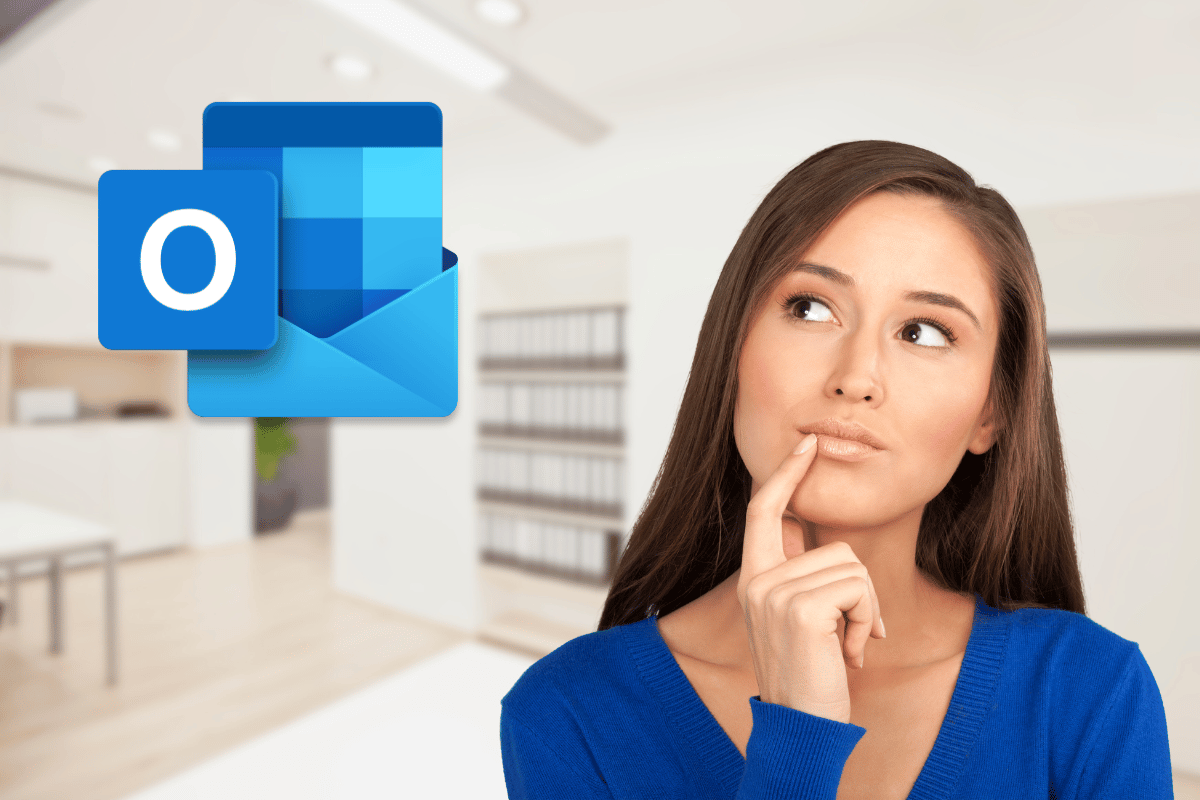
Vous avez récemment configuré votre compte Outlook et vous cherchez à définir manuellement les paramètres du serveur de messagerie ? Que vous soyez un professionnel de l’informatique ou un simple utilisateur souhaitant une configuration personnalisée, cet article va vous guider étape par étape.
Identification des informations nécessaires
Avant de commencer, il est essentiel d’avoir en main certaines informations essentielles. Ces données incluent l’adresse e-mail associée à votre compte Outlook, ainsi que votre mot de passe. Vous aurez également besoin d’un accès à la version web d’Outlook pour récupérer certains détails.
Pour ceux qui ne sont pas familiers avec ces termes, le serveur de messagerie est simplement l’adresse utilisée par votre programme pour envoyer et recevoir des mails. Il en existe deux types principaux : le serveur entrant (POP3 ou IMAP) et le serveur sortant (SMTP).
Récupérer les paramètres depuis Outlook Web App
La méthode la plus directe pour obtenir les informations de votre serveur consiste à utiliser Outlook Web App. Voici comment procéder :
- Connectez-vous à votre compte via Outlook Web.
- Cliquez sur l’icône d’engrenage dans le coin supérieur droit pour accéder aux paramètres.
- Sélectionnez « Afficher tous les paramètres d’Outlook ».
- Dans les options, allez à « Courrier » puis « Synchronisation des courriels ».
- Notez les informations indiquées sous « Paramètres POP et IMAP ».
Ces informations comprennent le nom du serveur entrant et sortant, ainsi que les numéros de port associés. Elles sont cruciales pour configurer correctement votre client de messagerie.
Configuration du client de messagerie
Maintenant que vous avez récupéré les informations nécessaires, vous êtes prêt à configurer votre client de messagerie préféré (comme Outlook pour desktop ou une autre application).
Voici les étapes générales pour configurer un compte mail sur un client tiers :
- Ouvrez votre client de messagerie et accédez aux paramètres de configuration des comptes.
- Ajoutez un nouveau compte mail et entrez votre adresse e-mail et mot de passe.
- Choisissez la configuration manuelle et sélectionnez le type de serveur (POP3 ou IMAP).
- Entrez les informations du serveur entrant et sortant que vous avez notées plus tôt.
- Vérifiez et configurez les paramètres avancés comme les numéros de port et les méthodes de chiffrement (généralement SSL/TLS).
- Enregistrez vos paramètres et testez la connexion.
Problèmes courants et solutions rapides
Il n’est pas rare de rencontrer quelques obstacles lors de la configuration de votre serveur de messagerie. Les problèmes courants peuvent inclure des erreurs de connexion, des échecs d’envoi de messages, ou des messages bloqués dans la boîte d’envoi.
Voici quelques astuces pour résoudre ces soucis :
- Erreur de connexion : Vérifiez si vous avez bien entré les informations du serveur. Une faute de frappe peut rendre la connexion impossible.
- Échec d’envoi : Assurez-vous que le serveur SMTP utilise les bons ports et méthodes de chiffrement.
- Messages bloqués : Nettoyez la boîte d’envoi et reconnectez-vous au serveur pour forcer une nouvelle tentative d’envoi.
Astuces supplémentaires pour les utilisateurs avancés
Si vous voulez aller plus loin et optimiser encore davantage votre expérience email avec Outlook, voici quelques recommandations supplémentaires.
Considérez l’utilisation de règles de filtrage pour organiser automatiquement vos emails selon différents critères. Cela permet de garder une boîte de réception nette et facilitera la gestion de vos messages au quotidien.
Accès multi-appareils et synchronisation
L’une des grandes forces d’Outlook est sa capacité de synchronisation multi-appareils. Assurez-vous que toutes vos plateformes utilisent les paramètres IMAP pour une synchronisation en temps réel. Cela signifie que tout changement effectué sur un appareil se reflétera instantanément sur les autres dispositifs connectés.
Pensez également à sauvegarder régulièrement vos emails importants. Bien qu’Outlook soit fiable, aucune plateforme n’est exempte de bug. Prenez l’habitude de faire des copies de sécurité de vos messages critiques afin de pouvoir les restaurer en cas de problème.




